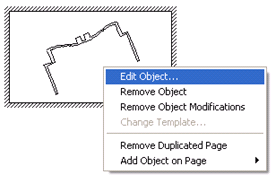SectionCutObject 可定义 CAD 模型的截面(剖面视图)。如同其它对象一样,您可将 SectionCutObject 插入报告模板编辑器,或者将其直接插入“报告”窗口的最终报告页面。要插入此对象,定位鼠标指针,单击并拖动框。释放按钮时,将显示对象,并且—至少在报告模板编辑器中—它将显示“无图像!” 直到您移动剪裁平面使其与CAD模型相交。您可以通过对象的属性移动剪裁平面。
更改对象属性。
若将 SectionCutObject 插入报告模板编辑器,请右键单击以访问此对象的属性对话框。您可在属性对话框中直接修改属性,也可选择(设置对话框)属性,并单击...按钮,以使用截面切割设置对话框更轻松地修改其属性。
若插入此对象至“报告”窗口的报告页面,将显示相同的截面切割设置对话框。
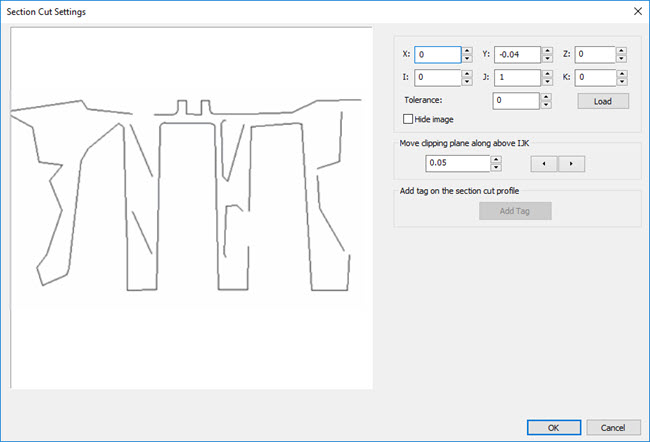
部分剪切设置对话框。
您可以使用此对话框定义要在报告中显示的零件模型的剖面图。
使用部分剪切设置对话框定义快捷方式的图标
填入 X、Y 和 Z 框,在 CAD 模型上定义裁剪面与模型的交点。
填入 I、J 和 K 框,定义裁剪面方向。
如需要,修改公差值。
单击加载按钮在截面切割设置对话框中查看剖面图像的实时预览。
使用大的向左向右箭号图标
 微调裁剪面位置,获取所需的精确剖面视图。对话框中的预览进行更新,以符合此平面位置。
微调裁剪面位置,获取所需的精确剖面视图。对话框中的预览进行更新,以符合此平面位置。
按照需要复位图像。右击拖拽调整图片。通过在剖视图的虚构水平线上或者下右击,放大或者缩小剖视图。通过 Ctrl 键和右击拖拽,二维旋转零件图。
使用添加标记按钮在此对话框图像上插入标注。
单击确定接受您的更改。
部分剪切设置对话框选项。
X Y Z 框
这些框定义 CAD 模型上裁剪面切割模型之处的点。
I J K 框
这些框定义裁剪面的 IJK 方向矢量。
公差框
公差参数用于:
查看多叉线是否关闭。起点和结束点距离比公差值小。
减少样条线。
合并样条线
加载按钮
此按钮可预览 CAD 图像上的截面切割线以及截面切割轮廓。
隐藏图像复选框
此复选框隐藏预览窗口上的截面切割轮廓图像。若单击确定按钮,PC-DMIS 也将在报告模板编辑器或“报告”窗口页面上隐藏此截面切割轮廓图像。
沿上述 IJK 移动裁剪面区域
此区域包含编辑框和箭头按钮。
编辑框定义了当你点击左箭头或右箭头按纽时平面的偏置距离。
箭头按纽沿着IJK矢量方向移动平面,该距离由每一下点击定义。
如果键入 1, 0, 0,则该平面沿着X轴平移。
如果键入 0,1,0,则该平面沿着Y轴平移。
如果键入 0,0,1,则该平面沿着Z轴平移。
添加标记按钮
通过此按钮可在零件模型剖面图像上插入标注。
点击按钮使光标变成十字图标。你可以在对话框中点击并将引导线放置到截图上。当释放鼠标按钮时,出现一个小的文本框,允许你定义截图编号。该数字使文本框能够显示文本框大小的值。增加尺寸框将允许保留并显示更多的字符。
仅当切面视图完全确定之后,您能在图像取代标签。如果没有,标签将在未来对图像进行修改时被删除。
确定和取消按钮
单击确定对截面切割轮廓图像应用更改,并在报告模板编辑器或“报告”窗口中显示此图像。若报告中有 CadReportObject,则 CAD 图像上将显示截面切割线。
单击取消关闭对话框,不应用更改。然而,若向“报告”窗口实时添加了该对象,SectionCutObject 仍将存在。根据需要,可通过右键单击此对象并选择删除对象将其删除。
对象属性
Bottom
通用属性
Enable
通用属性
EventReportData
关于事件和 Visual Basic 代码
Font
通用属性
Hide Image
查看上面说明性对话框项目中的表格说明。
Left
通用属性
Plane Anchor X
查看上面说明性对话框项目中的表格说明。
Plane Anchor Y
查看上面说明性对话框项目中的表格说明。
Plane Anchor Z
查看上面说明性对话框项目中的表格说明。
Plane Vector I
查看上面说明性对话框项目中的表格说明。
Plane Vector J
查看上面说明性对话框项目中的表格说明。
Plane Vector K
查看上面说明性对话框项目中的表格说明。
Right
通用属性
(设置对话框)
显示截面切割设置对话框。
Tolerance
查看上面说明性对话框项目中的表格说明。
Top
通用属性
Visible
通用属性
定义On-The-Fly 部分剪切形状
也许最简单的方式,是使用剪切部分形状,在报告窗口中使用快捷方式创建。操作如下:
右击“报告”窗口。快捷菜单出现。
选择在页面上添加对象 | 截面切割轮廓菜单项。
单击框并在“报告”窗口中直接拖动想要的剖面图像大小。释放鼠标按钮时,显示截面切割设置对话框。
使用对话框定义上面描述的剖面。PC-DMIS插入剖面到报告窗口中。
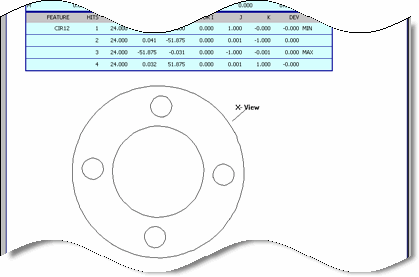
剖面轮廓样例部分
更改在报告窗口中剪切形状。
右击对象,从得到的快捷菜单中选择编辑对象。